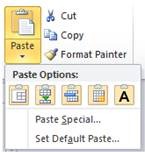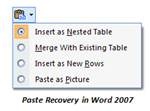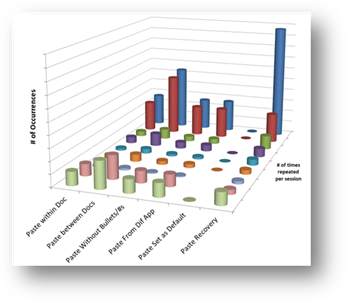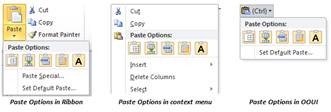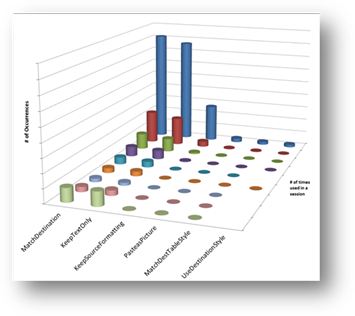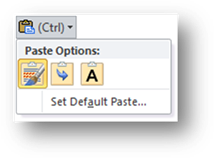使用状況データによる Office ユーザー エクスペリエンスの強化
こんにちは。Office Design Group (ODG) でユーザー エクスペリエンス (UX) を研究している Tim Briggs です。 使用状況データ は、Office が実際にどのように使用されているかを知るために私たちが参考にする、重要なフィードバック メカニズムの 1 つです。「特定のコマンドの利用頻度はどれくらいか」、「この機能を含むファイルの数はどれくらいか」などの疑問に対する答えを得ることは、私たちのエンジニアリング プロセス全体において重要な部分を占めています。
今日は、使用状況データを基に、マイクロソフトがどのように情報を収集、解釈、および設計するかについてご紹介します。この考察を余すところなく理解していただくには、いくつかの背景情報が参考になると思います。Shawn の投稿「ユーザーに配慮した設計」をご覧になることをお勧めします。この投稿では、研究と設計プロセスに関するアイデアを紹介しています。また Peter の投稿「データに基づくエンジニアリング」もご紹介します。この投稿では、これから説明する使用状況データの取得元である、カスタマー エクスペリエンス向上プログラム (CEIP) について紹介しています。
収集される使用状況データの種類
Office 2010 で収集される主な使用状況データは、コマンドの使用状況と機能の使用状況の 2 種類です。この 2 種類の使用状況データは分析する観点が異なりますが、ユーザーのデータから使用状況のパターンを見つけ出すという目標は同じです。データは CEIP から取得されるので匿名であり、個人を識別できる情報やそのコンテンツがまったく含まれていないという点に注意する必要があります。しかし、統計に表れる使用状況の一般的なパターンは、すべての Office アプリケーションおよびサービスの使用状況について、調査、確認、検討を行う際に役立ちます。
コマンドの使用状況データの活用方法
コマンドの使用状況データ ("クリック データ" とも呼ばれます) は、特定のコマンドの使用状況を示します。たとえば、貼り付けコマンドについて考えてみましょう。[貼り付け] ボタンに対するすべてのクリックを組み合わせ、データを収集、分析することによって、以下の項目についてより正確に把握することができます。
- この機能はどれくらいの頻度で使用されているか: [貼り付け] ボタンを大きくする必要があるか、それとも小さくすべきか。
- どれくらい多くのユーザーがこの機能を使用しているか: そのエクスペリエンスの強化によってどのような影響が生じるか。
- このコマンドにアクセスする際に最も頻繁に利用される方法は何か: もっと簡単にできないか。
- このコマンドは明確なワークフローの一部として発生しているか: サポート方法をどのように強化するか。
Word 2010 の 貼り付けコマンド: コマンドの使用状況データによって実際の使用状況を把握できます
また、コマンドの使用状況データによって、ユーザー インターフェイスの別のどの部分が使用されているかも把握することができます。
- リボン タブ内で最も使用されるコマンドはどれか: 順番を並べ替える必要があるか。
- タブ全体でタブの切り替えが最も発生するコマンドはどれか: コマンドをどのタブに配置すべきか。
- 右クリックのコンテキスト メニューはどのような状況で使用されているか: メカニズムをどのように強化するか。
Word 2010 の [ホーム] タブ: コマンドの使用状況データによって適切なボタン配置とサイズを判断できます
これらは基本的な情報ですがとても有益です。また、知るのが少々大変でもあります。Word だけでも 2,000 個以上のコマンドがあることをご存知でしたか。そして最もよく利用される Word のコマンドは、貼り付けです。
機能の使用状況データの活用方法
機能の使用状況データは、説明するのが少し難しいのですが、挑戦してみます。たとえば、Word の表などの、Office の一般的な性能としての "機能" について考えてみましょう。表を使用する場合に関連するコマンドはたくさんあります (表の挿入、行の削除、列の移動など)。それぞれのコマンドについても調査することはありますが、より包括的なレベルで使用状況を調べることもよくあります。このときに、機能の使用状況データが必要になります。機能の使用状況データは、特定の予測される質問に回答するために機能に組み込まれているカウンターです。
- 表を含んでいるファイルの数はどれくらいか: 表機能の強化によってどのような影響が生じるか。
- 平均的な表のサイズはどれくらいか: 大きい表と小さい表どちらの機能強化に重点を置くべきか。
- 最もよく使用される表の形式はどれか: どのようなデザインの選択肢を提供すべきか。
- 表を含むファイルで、他にどのような機能が使用されているか: 別のドキュメント パーツとの対話をどのように強化できるか。
ご興味があれば、Office の機能を強化するアイデアを実際に考えてみてください。最初に、Send-a-Smile 機能を使用して、そのアイデアをお寄せください。次に、あなたのアイデアの実装によって影響を受けるすべてのユーザー向けにそのアイデアの設計を作成および検証するために、その機能の使用状況を知るにはどのような情報が必要となるかを考えてみてください。それが、あなたにとって必要な機能の使用状況データです。私たち OffTeam が採用している方法をヒントとしてご紹介します。実装後に期待するデータのグラフを描きます。これは、最初の想定でエラーを見つけるために、収集するデータの形式を検討し、最終データの期待値を設定する際に役立ちます。
これは、最初の "what-if" の段階から、最後の "Beta 版の使用状況が示す強化点" の段階に至るまで、私たちがエンジニアリング段階で使用している一般的な使用状況データの幅広さと奥深さについて考える際のサンプルにすぎません。
貼り付け機能と使用状況データの話し
ここで 1 つの例をみてみましょう。使用状況データによって、貼り付けが最も頻繁に行われる編集操作であることがわかりました (たとえば、太字コマンドの使用頻度のほぼ 2 倍です)。また、他の方法で行われた調査 (実地調査、ユーザビリティ ラボ、フォーカス グループ、Send-a-Smile など) で、貼り付けたテキストの書式の再設定は苦痛であることが少なくないという結果が判明しています。私たちも、貼り付け後のテキストの外観を適切に保つことは難しいと感じています。
私たちが Office 2010 の開発を始めたとき、貼り付け操作を強化したいと考えました。それには、貼り付けの使用状況についてもっと詳しく知る必要がありました。私たちは使用状況データで状況の一部を調べました。以下に挙げたのは、使用状況データの内容によって、貼り付けオプションのギャラリーに最終的に加えたオプションのエンジニアリングの例です。これについては Mirko が投稿「リアルタイム プレビューの貼り付け」で説明しています。
質問 |
使用したデータ |
結果 |
影響を受けるユーザーの数はどれくらいか |
コマンドの使用状況:
|
Word での貼り付けは、ほぼすべてのユーザーのほぼすべてのセッションで使用されています。実際、各セッション内で、切り取りやコピーなどの他の関連コマンドよりも頻繁に発生しています。 |
貼り付けと貼り付け回復の使用状況 |
機能の使用状況:
|
結果はこのグラフのとおりです。別のドキュメントからの貼り付けの頻度と、別のアプリケーションからの貼り付けの頻度に注目してください。このような貼り付け元は、おそらく書式が異なります。これは、貼り付け回復操作による追加の書式設定が必要であることを示しています。 |
貼り付けコマンドへのアクセス方法 |
コマンドの使用状況:
|
Word では予想どおり Ctrl + V が最も幅広く使用されており、次にマウスの右クリック メニューが使用されています。 私たちはこのデータを使用して次の項目を検討しました。1) キーボード ユーザーのために、貼り付け回復ウィジェットのアクセスしやすさ、コンテンツ、対話モデルを強化します。2) コンテキスト メニューから貼り付けを使い慣れているユーザーのために、貼り付けオプションをマウスの右クリック メニューで直接提供します。3) さらに、リボン上での貼り付け操作のエクスペリエンスをどのように強化できるかについても考えました。ユーザビリティ ラボで複数の設計をまとめた後の結果は、Office 2010 のリボン、マウスの右クリック コンテキスト メニュー、貼り付け回復の OOUI ウィジェットで見ることができます。 |
貼り付け後に行われている操作 |
コマンドの使用状況:
|
入力の続行以外、最も頻繁に実行されるコマンドは書式設定に関するコマンドです (フォントの大きさ、色、外観の変更)。その次に頻繁に実行されるコマンドは、別の貼り付けコマンドまたは元に戻すコマンドです。 このデータによって、貼り付け回復オプションで提供する必要があるオプションが明らかになりました。また、ユーザーは貼り付け直後にしばしば "手作業で" 書式を変更したり、元に戻す操作を行っていることから、貼り付けの結果に満足していないこともわかりました。 |
貼り付け回復の最もよく使用されていオプションはどれか。既定のオプションは適切か。 |
機能の使用状況:
|
結果はこのグラフのとおりです。このグラフは貼り付け回復の各オプションの使用頻度を示しています。KeepSourceFormatting が既定のオプションです。貼り付けが使用される回数と、貼り付け回復が使用される回数を比較すると、既定のオプションが適切であることがわかります。貼り付け回復ウィジェットの他のオプションは頻度の順に並んでいることに注目してください。 |
これらの使用状況データを活用して、私たちはさまざまな設計を調べ、設計を繰り返し、現在の設計にたどり着きました。Mirko が投稿で説明しているとおりです。現在は、Office 2010のベータ版から、使用状況データを収集して、貼り付け機能の使用状況や、ベータ版で行ったその他の大幅な機能強化に関する分析を続けています。
Office のユーザー エクスペリエンスを強化するために私たちが使用状況データをどのように使用しているかをご理解いただくために、この考察がお役に立てば幸いです。提供していただいたデータは、Office を革新していく上でとても参考になっています。ご協力いただいている皆さんにお礼を申し上げます。
Office Design Group、ユーザー エクスペリエンス研究者、Tim Briggs
原文の投稿日: 2010 年 2 月 9 日 (火曜日) 午後 5:52 投稿者: OffTeam
キーワード: フィードバック, 貼り付け, 研究, 設計, リボン, CEIP
これはローカライズされたブログ投稿です。原文の記事は、https://blogs.technet.com/office2010/archive/2010/02/09/how-does-usage-data-improve-the-office-user-experience.aspx をご覧ください。